
Lapok használata ablakokban a Macen
Számos appban csökkentheti az íróasztalon megnyitott ablakok számár, ha az elemeket nem külön-külön ablakokban, hanem egy-egy lapon nyitja meg.
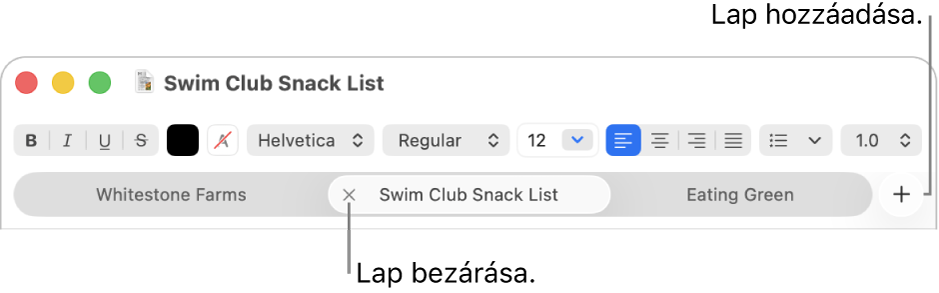
Adja meg, mikor nyíljanak meg a dokumentumok lapokon
Nyissa meg a Rendszerbeállítások appot
 a Macen.
a Macen.Kattintson az Íróasztal és Dock
 elemre az oldalsávon. (Előfordulhat, hogy lefelé kell görgetnie.)
elemre az oldalsávon. (Előfordulhat, hogy lefelé kell görgetnie.)Ugorjon az Ablakok részre, kattintson a „Lapok előnyben részesítése dokumentumok megnyitásakor” felugró menüre, majd válasszon egy beállítást.
Tipp: Ha az Íróasztal és Dock beállításokban a lapbeállítás „Mindig” módban van, akkor gyorsan új ablakot nyithat egy appban az Option-Command-N billentyűkombinációval.
Fülek hozzáadása
A Macen nyissa meg a dokumentumot.
Nyisson meg például egy dokumentumot a Szövegszerkesztőben.
A dokumentumban kattintson a lapsávon lévő
 gombra, vagy válassza ki a Fájl > Új lap elemet, ha rendelkezésre áll.
gombra, vagy válassza ki a Fájl > Új lap elemet, ha rendelkezésre áll.Ha a sáv nem látható, válassza a Nézet > Lapsáv megjelenítése lehetőséget.
Mentse a dokumentumot. A dokumentum neve a lap neveként jelenik meg.
Egyes appokban billentyűparanccsal is hozzáadhat lapokat. Ez azon múlik, hogy a lapbeállítás hogyan van megadva az Íróasztal és Dock beállításokban. Ha a beállítás Teljes képernyőn vagy Mindig, nyomja meg a Command-N billentyűkombinációt. Ha a beállítás Soha, nyomja meg az Option-Command-N billentyűkombinációt.
Lapok megjelenítése és váltogatása
A Macen a lapokkal rendelkező appban tegye a következők valamelyikét:
Az összes lap megjelenítése egy ablakban: Ha bélyegképet szeretne megjeleníteni az összes nyitott lapról, kattintson a Nézet > Összes lap megjelenítése menüpontra. A lapok áttekintésében kattintson arra a lapra, amelyiket meg szeretné nyitni. Ha vissza szeretne térni az aktuális lapra, válassza a Nézet > Kilépés a lap áttekintéséből menüpontot.
Lépkedés a lapok között: Kattintson egy fülre. A következő, illetve előző lapra a Control-Tab és a Control-Shift-Tab billentyűkombinációval is átválthat.
Lapok átrendezése: Húzza a kívánt lapot balra vagy jobbra.
Ha egy lapból ismét különálló ablakot szeretne csinálni, jelölje ki a kívánt lapot, majd válassza ki az Ablak > Lap áthelyezése új ablakba lehetőséget, vagy egyszerűen húzza ki a lapot az ablakból.
Egy app ablakainak egyesítése egyetlen, lapokból álló ablakká
A Macen válassza az Ablak > Összes ablak egyesítése lehetőséget egy olyan appban, ahol több ablak is meg van nyitva. Ha egy app több ablaktípussal is rendelkezik (pl. a Mail app a megtekintő- és az új üzenet ablakkal), akkor kizárólag az az ablaktípus kerül egyesítésre, amelyben aktuálisan dolgozik.
Ha egy lapból ismét különálló ablakot szeretne csinálni, jelölje ki a kívánt lapot, majd válassza ki az Ablak > Lap áthelyezése új ablakba lehetőséget, vagy egyszerűen húzza ki a lapot az ablakból. Lásd: Appablakok mozgatása és elrendezése.
Lapok bezárása
A Macen a lapokkal rendelkező appban tegye a következők egyikét:
Lap bezárása: Mozgassa a mutatót a lap fölé, majd kattintson a
 gombra.
gombra.Többi lap bezárása: Mozgassa a mutatót a megtartani kívánt lap fölé, majd az Option billentyűt lenyomva tartva kattintson a
 gombra.
gombra.
Az aktív appot a Command-H billentyűkombinációval rejtheti el, és a Command-Q billentyűkombinációval léphet ki belőle.